Introducción: Como todos sabemos, el correo electrónico juega un papel importante en nuestra vida diaria. Millones de usuarios usan MS Outlook como su cliente de correo. Sin embargo, hoy en día, la gente busca la manera de importar PST a Office 365. Si usted también es uno de ellos, lea el blog hasta el final. Aquí le mostraremos algunas técnicas increíbles para migrar archivos PST a Office 365 desde el correo web.
Básicamente, existen tres métodos para migrar archivos PST a Microsoft 365. En la siguiente sección, analizaremos tres métodos paso a paso.
3 Métodos para Migrar Archivos PST a Office 365
Puede importar PST a Office 365 desde su correo web con diferentes métodos. Puede elegir el que mejor se adapte a sus necesidades.
- Usar la aplicación de correo electrónico de Outlook
- Usar Azure Storage Explorer y la herramienta AzCopy
- Usar una herramienta automatizada
Ahora, analicemos todos los métodos uno por uno.
¿Cómo Importar PST a Office 365 con Outlook?
Siga los pasos a continuación para migrar un archivo PST a Office 365 con Microsoft Outlook:
- Abra Outlook y haga clic en «Archivo»; luego, seleccione «Agregar cuenta».
- Introduzca el ID de correo electrónico de su cuenta de correo web de Office 365 y haga clic en «Conectar».
- A continuación, introduzca la contraseña de su cuenta y haga clic en «Iniciar sesión».
- Siga las instrucciones para configurar su cuenta y haga clic en «Aceptar».
- Vuelva a abrir Outlook en su ordenador y vaya a la pestaña «Archivo».
- Haga clic en «Abrir/Exportar» y luego en la opción «Importar/Exportar».
- Seleccione «Importar desde otro programa o archivo» y haga clic en «Siguiente».
- A continuación, seleccione «Archivo de datos de Outlook» y haga clic en «Siguiente».
- Haga clic en «Examinar» para localizar su archivo PST y haga clic en «Abrir».
- Seleccione una carpeta para su archivo PST y haga clic en «Finalizar».
¡Listo!
Limitaciones: MS Outlook es un cliente de correo electrónico de pago que requiere una suscripción. También se requieren conocimientos técnicos para completar la configuración.
¿Cómo Importar un Archivo PST a Office 365 con la Herramienta AzCopy?
Este método consta de cuatro pasos para importar PST a Office 365 desde el correo web. Siga las instrucciones:
Fase 1: Crear una URL de SAS
- Primero, inicie sesión en su cuenta de Office 365 y abra el Centro de cumplimiento.
- En Microsoft Perview, haga clic en «Administración del ciclo de vida de los datos».
- En la sección «Descripción general», seleccione la opción «Importar».
- Haga clic en «+ Nuevo trabajo de importación» e introduzca un nombre para el trabajo.
- Seleccione la opción «Cargar datos» y haga clic en «Siguiente».
- Seleccione «Mostrar URL de SAS de carga de red» para generar una URL de SAS.
Ahora puede copiar la URL de SAS para el siguiente paso.
Fase 2: Descargar y usar Azure AzCopy
- Visite el sitio web oficial de Microsoft y descargue AzCopy según los requisitos de su sistema.
- Descomprima el archivo ZIP descargado y extráigalo.
- Abra un símbolo del sistema y navegue hasta la ubicación del ejecutable de AzCopy con el comando cd: cd <path to AzCopy>
- Cargue sus archivos PST a Azure Blob Storage con el siguiente comando: azcopy.exe copy “<PST file path>” “<SAS URL>” –recursive=true
- Reemplace <Local-PST-File-Path> con la ubicación de su archivo PST y <SAS URL> con la URL de SAS generada.
- Una vez completada la carga, regrese al Centro de cumplimiento y seleccione «Carga completa» para continuar.
Fase 3: Crear y cargar un archivo de asignación
- Primero, descargue la plantilla del archivo de asignación de importación PST desde el enlace oficial de Microsoft.
- Abra la plantilla en Microsoft Excel.
- Ingrese la siguiente información:
Carga de trabajo: Use «Exchange». RutaDeArchivo: La ruta al archivo PST en Azure Blob Storage.
Buzón: La dirección de correo electrónico del buzón de destino en Office 365.
IsArchive: VERDADERO para buzones de archivo, FALSO para buzones principales. - Haga clic en Archivo > Guardar como y seleccione el formato «CSV UTF-8 (Delimitado por comas)».
- Regrese al Centro de Cumplimiento de Office 365.
- En la sección «Importación de datos», seleccione «Cargar archivo» para cargar su archivo CSV.
- Haga clic en «Validar» para validar su archivo de asignación.
- Tras la validación, haga clic en «Siguiente».
Fase 4: Filtrar y enviar su trabajo de importación
- En la ventana Importar datos, seleccione el archivo PST que cargó.
- Elija si desea importar solo los datos filtrados o todos los datos.
- Haga clic en «Enviar» para iniciar el proceso de importación.
- Aparecerá un mensaje indicando el tamaño del archivo PST que se importará.
- Espere a que finalice el análisis del archivo PST. Dependiendo del tamaño del archivo, esto puede tardar varias horas.
¡Listo! Estos son los pasos manuales que debes seguir para importar el archivo PST a Office 365 desde el correo web.
Limitaciones de este Método
- Cada paso requiere conocimientos técnicos.
- Subir archivos a la red es un proceso complejo y lento que implica varios pasos.Hay un límite de 20 GB para importar PST a Office 365.
- Importar archivos PST con PowerShell puede ser complejo y provocar la corrupción de datos.
¿Qué puede hacer ahora? ¡No se preocupe! Existe un método alternativo para migrar archivos PST a Office 365, que se explica en la siguiente sección.
¿Cómo Importar un Archivo PST a Office 365 Directamente?
Yota PST Converter Tool es un software automatizado que permite importar PST a Office 365 directamente. Cuenta con numerosas funciones avanzadas, lo que permite a los usuarios realizar esta tarea fácilmente en minutos.
Descarga Gratuita Comprar Ahora
Además, puede importar archivos PST al buzón compartido de Office 365, a un perfil de PST a Thunderbird, a una cuenta de PST a Gmail y a muchas otras cuentas de correo electrónico. Solo necesita agregar el ID de inicio de sesión y la contraseña a su cuenta en la nube para iniciar el proceso.
El software solo requiere las credenciales de la cuenta de O365 para realizar la migración directa. Cuenta con un panel simple pero avanzado para mejorar la experiencia del usuario. Descargue la demo gratuita de la herramienta ahora. Funciona con todas las versiones de Microsoft Windows, como Windows 11, 10, etc.
Los pasos para Importar PST a Office 365 Directamente son:
- Descargue e inicie el software en su PC y haga clic en Abrir.
- Haga clic en Archivos de datos de correo electrónico y seleccione Archivos PST de Outlook.

- Haga clic en la pestaña Exportar y seleccione Office 365 como opción para guardar.
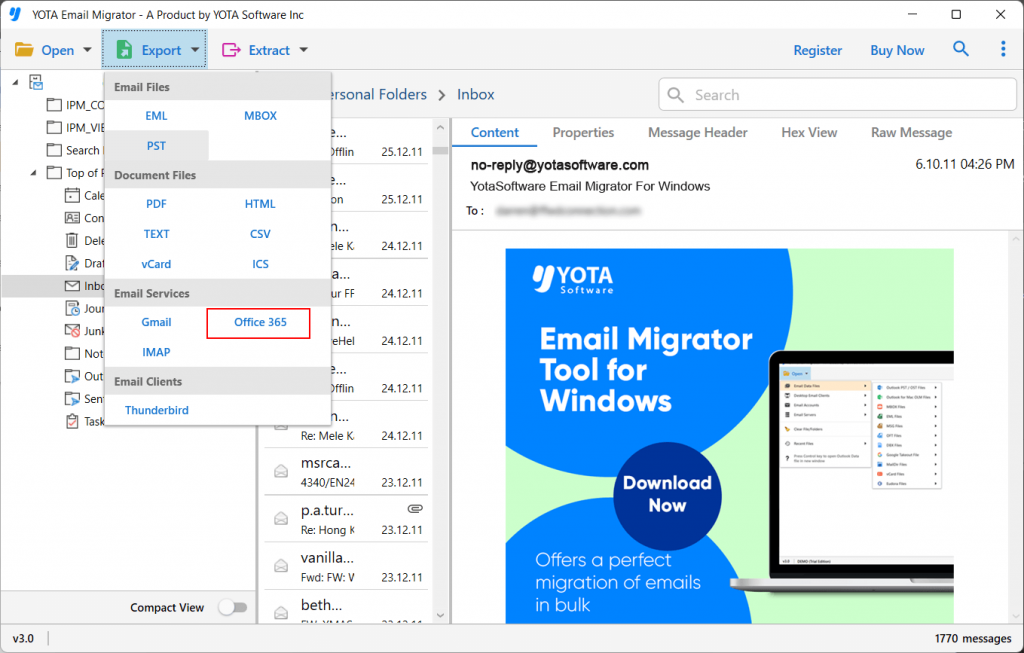
- Ahora, introduzca los datos de inicio de sesión de Office 365 y pulse el botón Guardar para iniciar el proceso de importación.
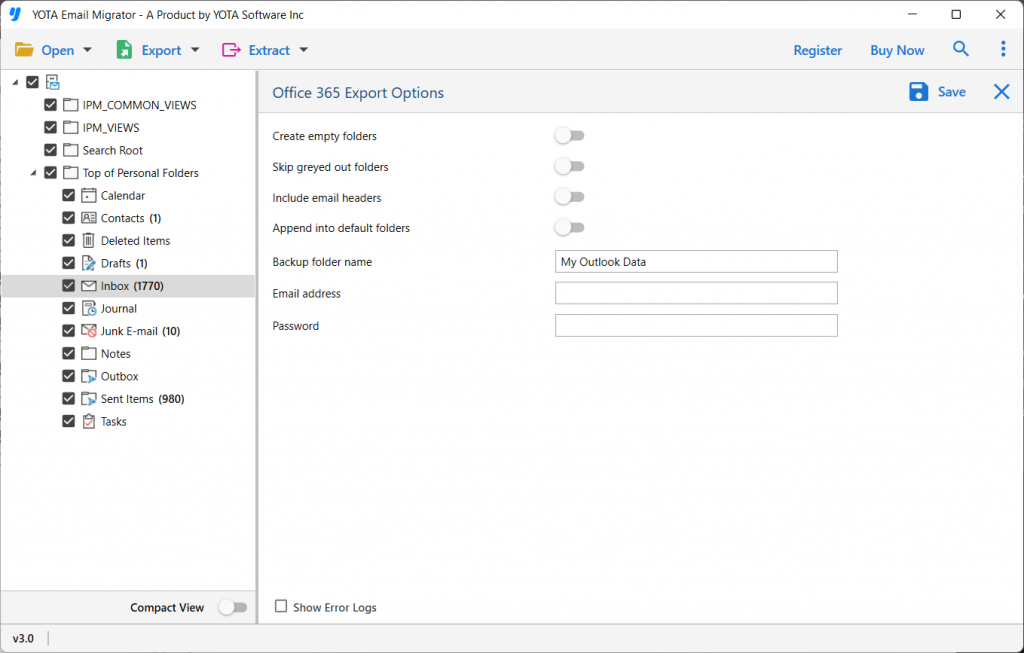
Listo. Así es como puede importar PST a Office 365 directamente.
Características Destacadas Herramienta de Migración de PST a Office 365
- El software facilita la importación de archivos PST a Office 365 con sus archivos adjuntos.
- También puede guardar correos electrónicos de Outlook, incluyendo archivos adjuntos, como PDF en masa, así como en otros formatos de archivo.
- El formato original del archivo se mantendrá durante todo el proceso de migración.
- Puede migrar miles de archivos PST a Microsoft 365 exactamente como están, ya que no hay límite de tamaño de archivo durante la migración.
- La herramienta de migración de PST a Office 365 puede transferir sus datos manteniendo la estructura y el formato de los mismos.
- No necesita instalar ningún otro software en su ordenador para completar el proceso de migración.
- También le permite extraer números de teléfono de un archivo PST sin pérdida alguna.
Conclusión
En el artículo anterior, hemos descrito brevemente los posibles métodos para importar PST a Office 365 una cuenta. Ahora puede elegir el método que mejor se adapte a sus necesidades. Sin embargo, si desea importar archivo PST a Office 365 directamente, la herramienta de migración recomendada es la mejor opción.